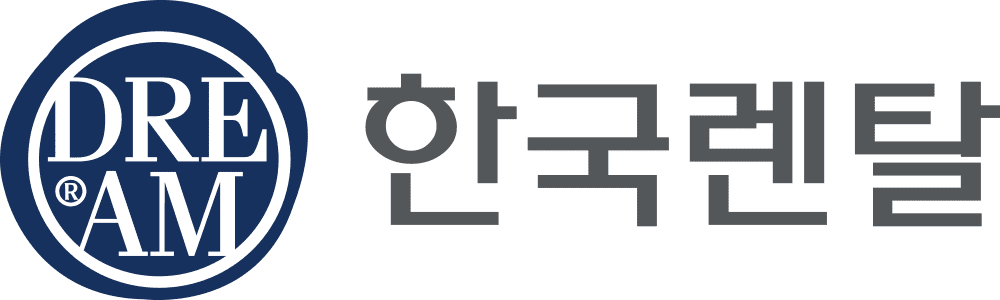느려진 PC, 윈도우 설정만으로 속도 최적화하기
목차
디지털 일상 속 늘어나는 PC 속도 고민
업무 중, 혹은 중요한 작업을 앞두고 PC가 갑자기 느려진 경험이 있으신가요? 많은 사용자가 속도 저하의 원인을 ‘바이러스’나 ‘하드웨어 노후’로 생각하지만, 실제 원인의 대부분은 윈도우 내부에서 불필요하게 실행되는 프로그램과 기능입니다. 윈도우는 사용자의 편의를 위해 다양한 기능을 기본 활성화 상태로 제공하지만, 사용 환경에 따라 필요하지 않은 경우가 많습니다. 불필요한 요소를 정리하는 것 만으로도 PC 체감 속도가 크게 개선됩니다.
1. 윈도우 최신 업데이트 적용하기
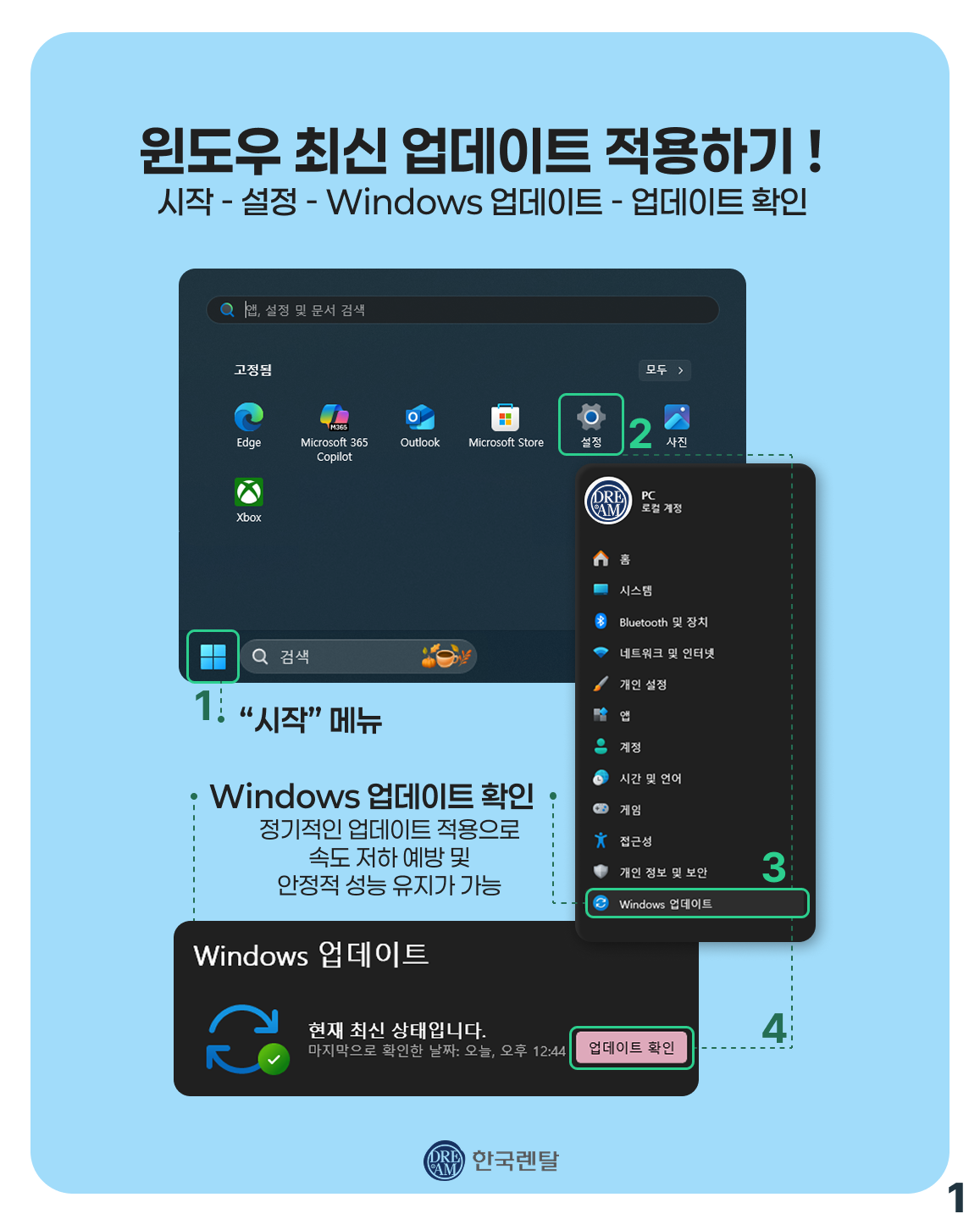
- 설정 → Windows 업데이트 → 업데이트 확인
운영체제가 구버전 상태로 남아 있으면 시스템 버그나 보안 취약점으로 인해 속도가 저하될 수 있습니다. 특히 업데이트를 미루면 백그라운드에서 자동 설치가 진행되며 오히려 CPU와 디스크 사용량이 치솟아 버벅임을 유발할 수 있습니다. 정기적으로 최신 업데이트를 적용하면 예기치 못한 속도 저하를 예방하고 안정적인 성능을 유지할 수 있습니다.
2. 불필요한 시작 프로그램 끄기
.webp)
- 설정 → 앱 → 시작 프로그램
PC가 켜질 때 자동 실행되는 앱들은 성능 저하의 주요 원인입니다. 백그라운드에서 실행되며, 메모리와 리소스를 차지하기 때문입니다. 자주 사용하지 않는 앱을 비활성화하면 부팅 속도가 단축되고 메모리 사용량도 줄어듭니다. 보안 프로그램이나 클라우드 서비스처럼 꼭 필요한 소프트웨어만 남겨두고 쾌적한 실행 환경을 유지하세요.
3. 시작 메뉴 표시 기능 해제하기
.webp)
.webp)
- 설정 → 개인설정 → 시작 → 불필요한 항목 해제
- 불필요한 항목 : [ 최근에 추가한 앱 표시 / 가장 많이 사용하는 앱 표시 / 최근 문서 표시 ]
- 앱 실행 별칭(Xbox 등)과 Game Bar 기능 끄기
시작 메뉴에 표시되는 ‘최근 앱’, ‘자주 사용하는 앱’, ‘최근 문서’ 같은 기능은 꼭 필요한 경우가 많지 않습니다. 이 과정을 거치면 불필요한 자원 소모를 줄이고 시스템을 가볍게 유지할 수 있습니다.
4. 피드백 기능 끄기
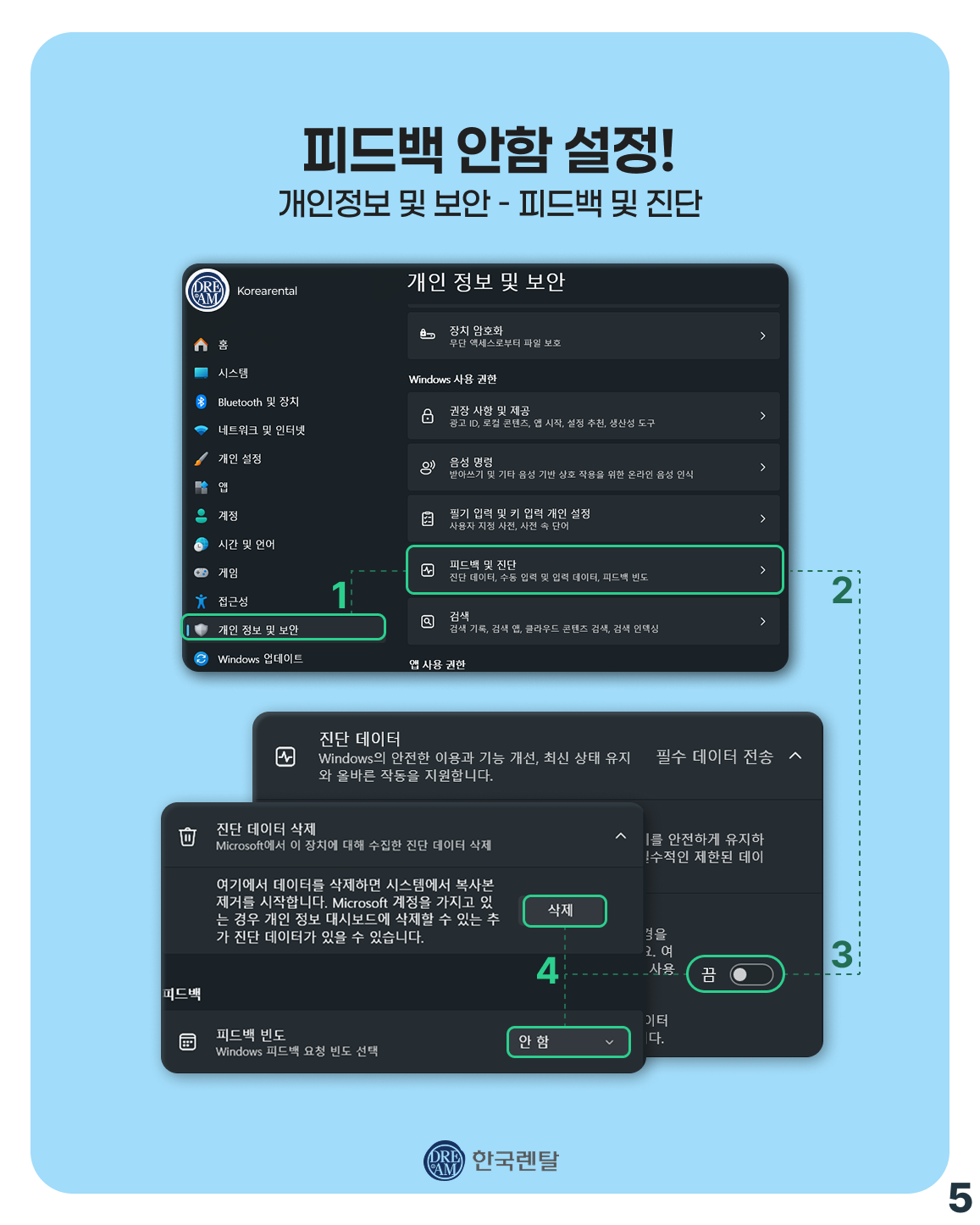
- 피드백 및 진단 → 데이터 전송 해제 + 데이터 삭제 + 피드백 빈도 ‘안 함’
윈도우는 기본적으로 사용자 활동 기록과 진단 데이터를 수집합니다. 하지만 이는 성능 향상과는 무관한 기능입니다.
이렇게 설정하면 불필요한 데이터 송수신이 줄어들어 자원을 효율적으로 활용할 수 있습니다.
5. 레지스트리 설정으로 최적화 고정하기
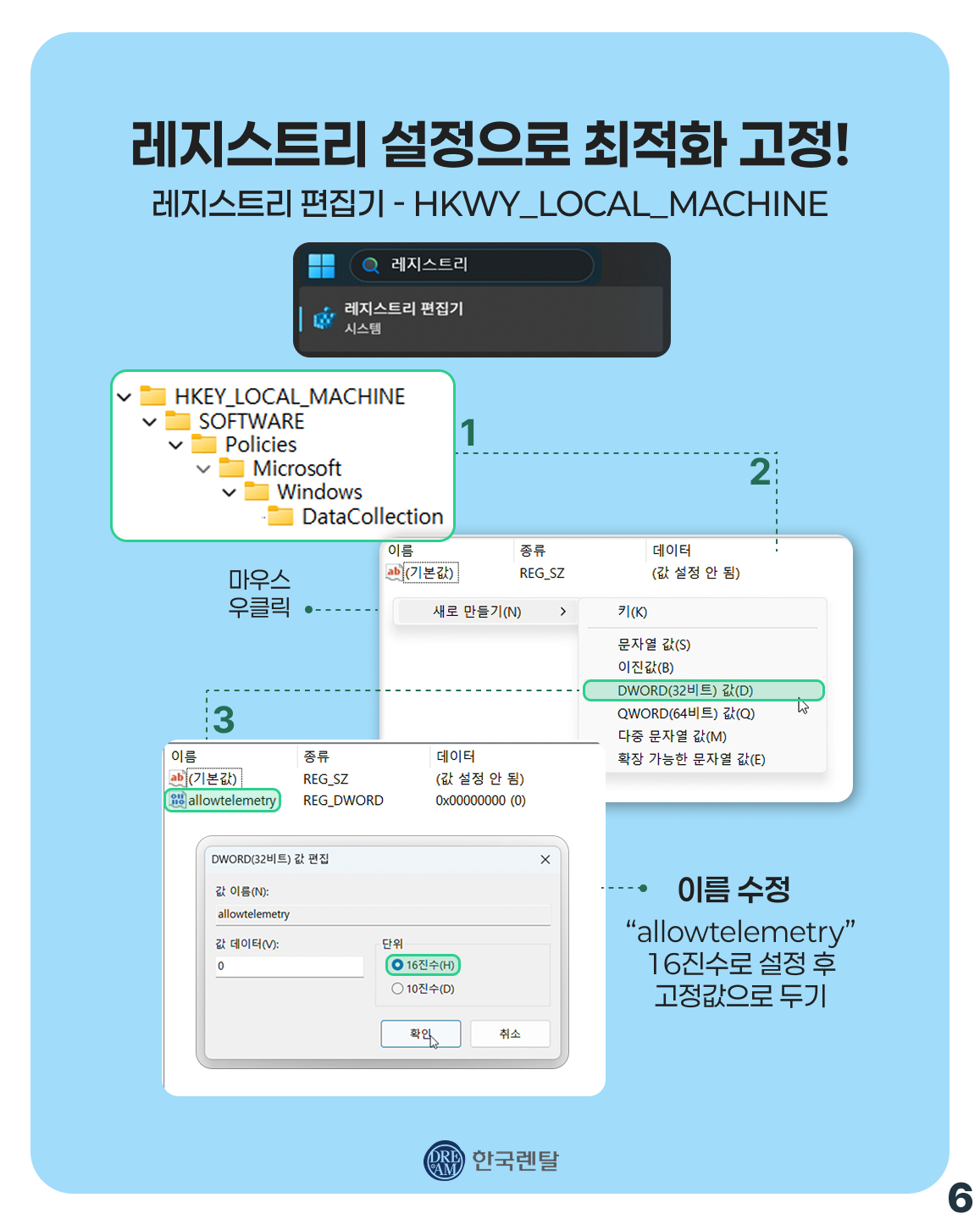
- 레지스트리 편집기 실행 → HKEY_LOCAL_MACHINE → SOFTWARE → Policies → Microsoft → Windows → DataCollection
- 마우스 우클릭 → 새 DWORD(32비트) 값 생성 후 ‘allowtelemetry’로 이름 변경, 값은 0(16진수) 지정
변경한 설정은 업데이트나 재부팅 과정에서 초기화될 수 있습니다.
레지스트리를 통해 값을 고정하면 장기적으로 안정성을 확보할 수 있습니다.
작은 관리 습관이 최적화의 시작
PC 성능 저하는 복잡한 해결책이나 비용을 들이지 않고도 해결할 수 있습니다. 윈도우 기본 설정을 점검하고 불필요한 기능을 꺼주는 것 만으로도 충분히 체감 속도를 높일 수 있습니다. 특히 새 PC를 구입했거나 포맷 직후 이번 과정을 적용하면, 장기적으로 안정적인 사용 환경을 유지할 수 있습니다.
👉 지금 바로 불필요한 리소스를 줄이고, 최적화된 PC 환경을 경험해 보세요.